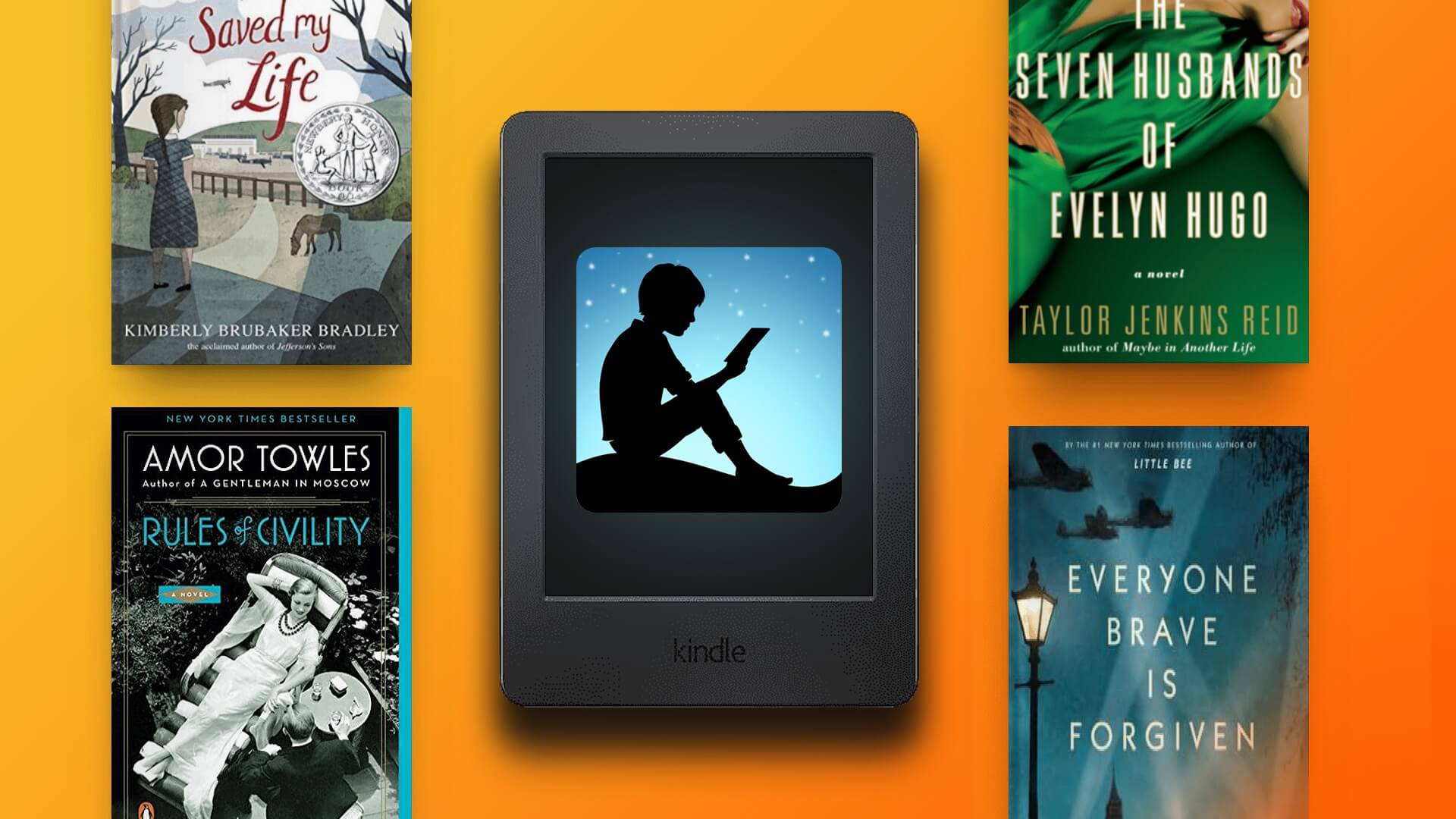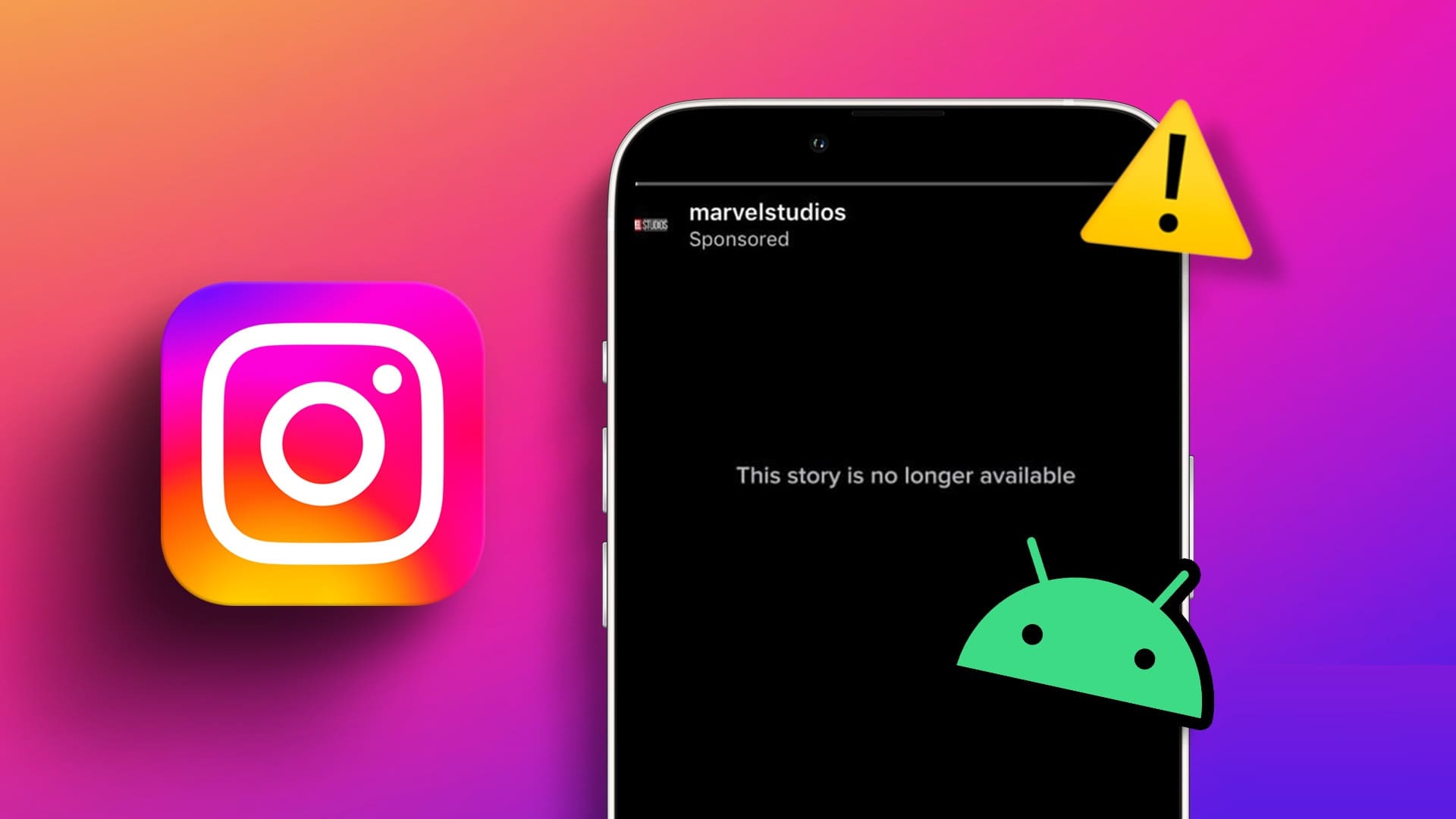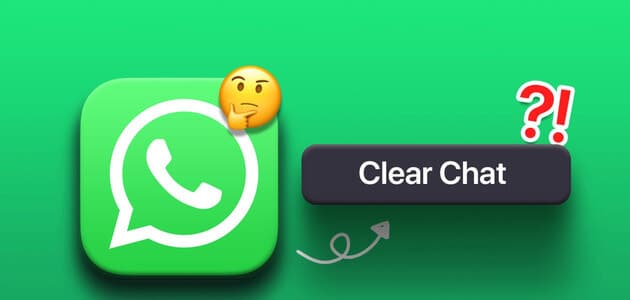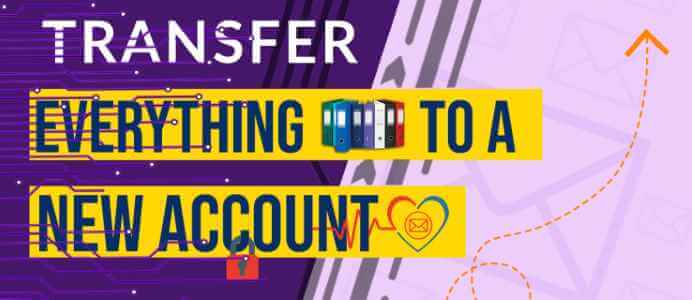Albumomslag er alltid kjent for å gi et utseende til et album eller singel. Og mens de fleste digitale album eller singler i disse dager har sitt eget albumomslag, tar Apple Music dette et skritt videre ved å gjøre dem om til animert omslag. Fortsett å lese for å lære hvordan du aktiverer eller deaktiverer Apple Music-animert coverart på iPhone.
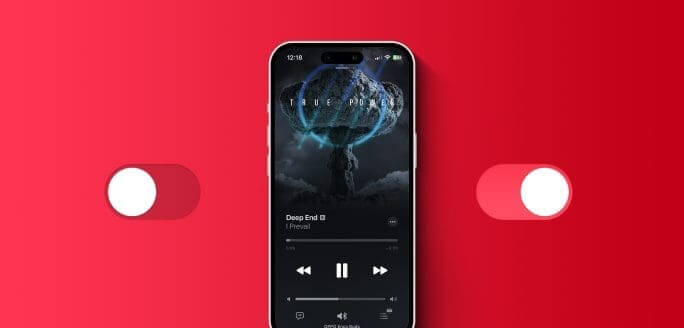
من Taylor Swifts folklore til meg Beyoncés Lemonade و Marvin Gaye's What's Going OnAlle disse albumene har én ting til felles. Alt tilgjengelig med iOS 17s animerte coverart-funksjon på Apple Music. La oss diskutere denne funksjonen i detalj og se om du kan aktivere eller deaktivere Apple Music animert coverart på din iPhone.
Hva er den animerte coverarten i Apple MUSIC på iOS 17
Nytt tillegg til Apple Music i iOS 17Animert omslag hjelper til med å gjøre statiske albumomslag til animerte omslag. På denne måten forblir det grunnleggende albumbildet det samme, men tillegg av visse bevegelige elementer, som fugler, lys, zooming inn eller ut, etc., gir en illusjon av bevegelse i omslaget. Dette kan vises i startvinduet når enheten din er oppdatert til iOS 17.
Er det det samme som albumbildet
Mens begge funksjonene bruker albumomslag, er iOS 17s animerte coverbilde forskjellig fra den vanlige albumomslagsfunksjonen. Apple Music-albumgrafikken ble først introdusert i iOS 14, og er stort sett synlig for albumet som helhet, og tar opp halve siden på iPhone.
Animert omslagsbilde, derimot, vises direkte i spillervinduet og kan ta opp halve eller tre fjerdedeler av siden, avhengig av sideretningen. Hvis du oppdaterer til iOS 17, skal Apple Music automatisk vise animert omslag.
Slå animert omslag på eller av i Apple MUSIC
Selv om Apple Musics animerte coverart-funksjon er aktivert som standard, kan du deaktivere den ved behov. Eller, hvis du vil bruke den igjen, aktiver den på din iPhone som kjører iOS 17. For flere detaljer, her er en trinnvis titt.
Trinn 1: Åpne en app Innstillinger på iPhone.
Trinn 2: Rull ned og trykk på Musikk.
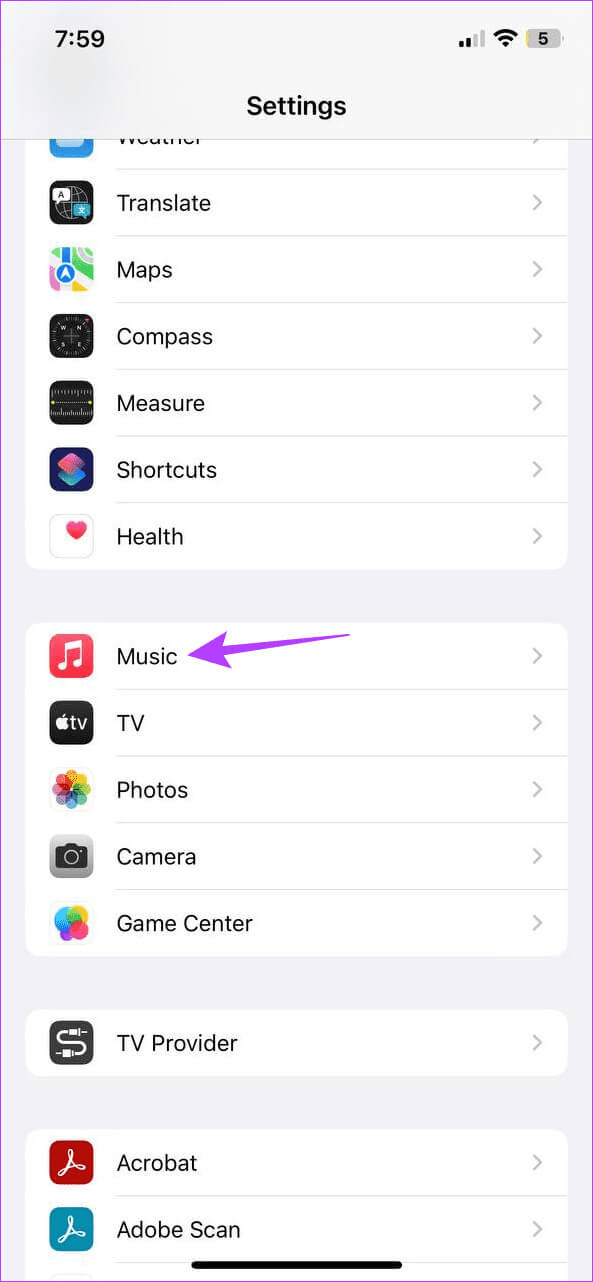
Steg 3: Trykk her på alternativet Art Animation.
Trinn 4: Klikk Av for å deaktivere dette alternativet.
Merk: Hvis du vil aktivere animasjon, velger du På. Eller trykk kun på Wi-Fi for å bruke det bare når enheten er koblet til et Wi-Fi-nettverk.
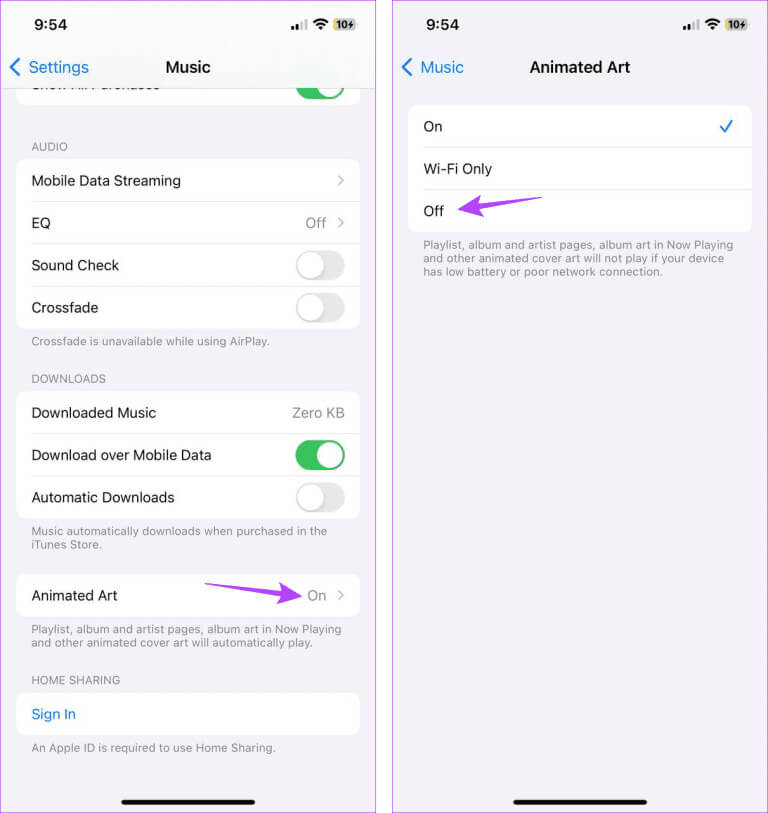
Avhengig av den spesifikke innstillingen vil dette hjelpe deg med å slå av (eller slå på) coverart-animasjonen i Apple Music på iPhone.
Kan du deaktivere automatisk animert coverart på iPhone og MAC?
Selv om det ikke er noen direkte alternativer, kan du bruke iPhone eller Macs Low Power Mode-innstillinger for å slå av Apple Music-animasjonen. Når denne innstillingen er aktivert, vil den automatisk administrere systemfunksjoner for å spare batteristrøm, og indirekte deaktivere den animerte coverart-funksjonen. Vær oppmerksom på at dette også vil begrense noen andre funksjoner på din iPhone eller Mac.
Hvis du fortsatt ønsker å gå videre, følg trinnene nedenfor for å aktivere Lavstrømsmodus på iPhone.
Trinn 1: Åpne en app Innstillinger på iPhone.
Trinn 2: Rull deretter ned og trykk batteriet.
Steg 3: Her, drei vippebryteren til "Lavstrømsmodus".
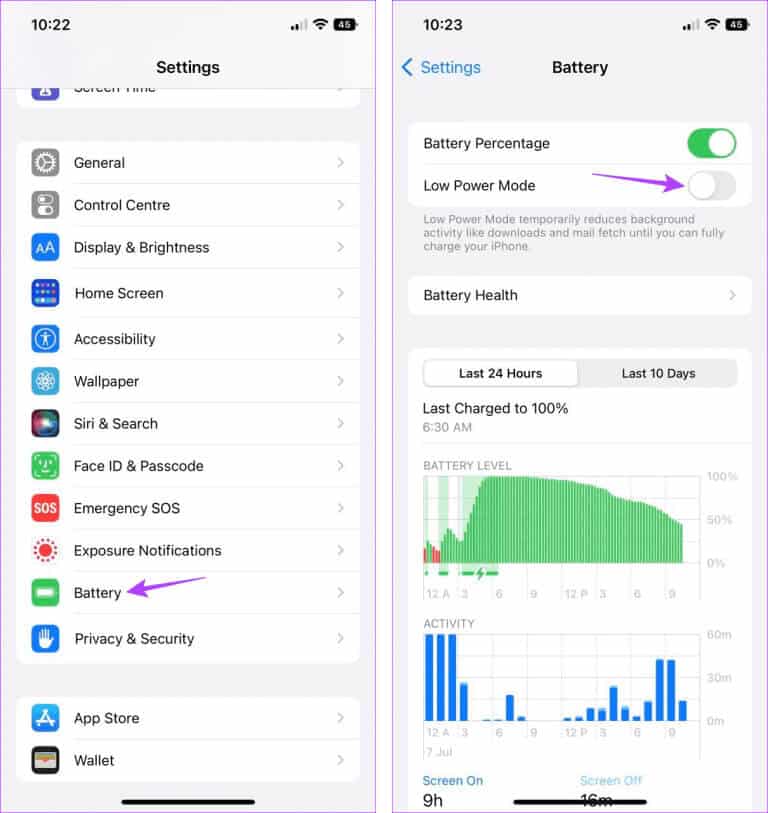
Dette vil umiddelbart aktivere Low Power Mode og slå av Apple Musics coverart-funksjon. Du kan også sjekke veiledningen vår for å lære mer om løping Lavstrømmodus på Mac-en.
Vanlige spørsmål om bruk av Apple MUSIC-omslagsanimasjonen
Q1. Har alle Apple Music-sanger animert coverart?
Svar: Siden det er en nylig funksjon, er det ikke mange album med animert coverart på Apple Music for øyeblikket. Imidlertid forventes dette tallet å øke etter hvert som funksjonen blir mer tilgjengelig.
Q2. Kan du se cover-animasjonen i Apple Music hvis enheten din kjører iOS 16 eller lavere?
Svar: Mens du kan finne alternativet for å aktivere eller deaktivere animert kunst i Apple Music-innstillingene på enheter som kjører iOS 14 og nyere, har nylige iOS 17-oppdateringer lagt til en ny vri for å forbedre den ytterligere og gjøre den tilgjengelig i selve spillervinduet.
Q3. Kan noen legge til animert coverart til sangene sine på Apple Music?
Svar: Du kan legge til animert omslag til album og individuelle sanger på Apple Music. Det er imidlertid betingelser du må oppfylle for å gjøre dette.
Q4. Er Apple Music animert cover som ligner på Spotify Canvas?
Svar: Som navnet antyder, legger Apple Musics animerte omslagsbilde til animerte elementer rundt den eksisterende omslagsbildet til et album eller en sang. Men i Spotify bruker Canvas-funksjonen korte videoklipp relatert til sangen som spilles for øyeblikket, som vises i spillervinduet når du lytter til sangen. Mens noen Spotify Canvas-klipp noen ganger kan ligne på animerte albumbilder, vil Apple Musics animerte coverfunksjon bare inneholde et enkelt album eller coverbilde.
Q5. Tømmer Apple Musics animerte dekselkunst iPhone-batteriet?
Svar: Ja, bruk av Apple Musics animerte coverart-funksjon kan føre til at iPhone-batteriet tømmes høyere enn vanlig.
Få mest mulig ut av Apple Music
Animerte albumomslag legger til musikklytteopplevelsen på din iPhone. Det er imidlertid ikke for alle. Så, i henhold til dine preferanser, kan du aktivere eller deaktivere den animerte coverarten på Apple Music på iPhone.